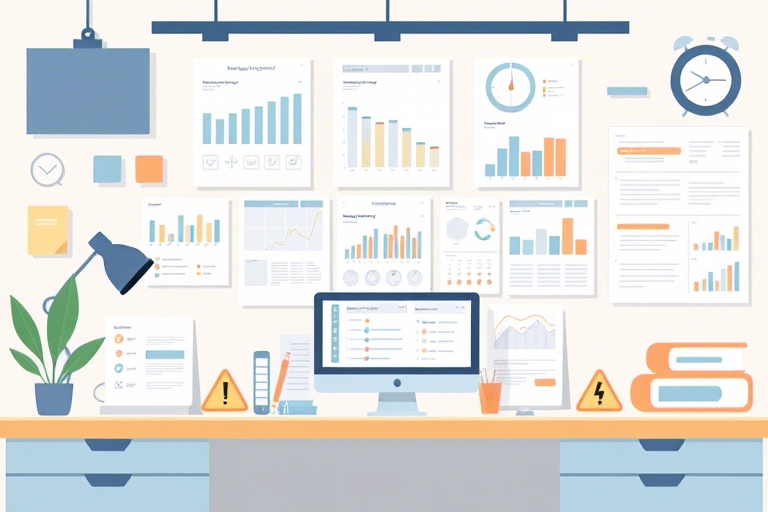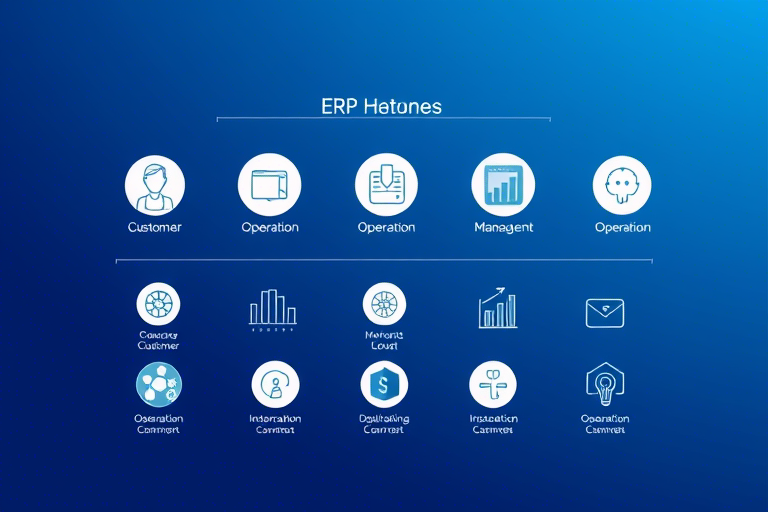如何制作一个高效的Excel客户管理表格模板?
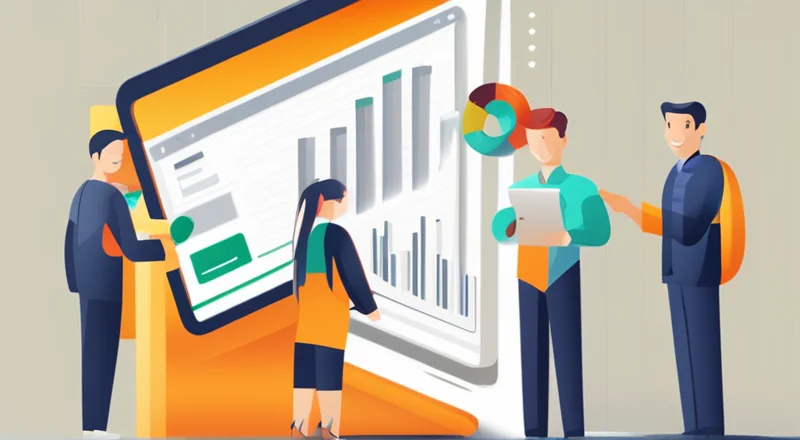
在当今快节奏的商业环境中,有效地管理客户信息对于企业的成功至关重要。客户管理不仅涉及到基本的信息记录,还包括销售预测、客户服务和市场分析等复杂任务。使用Excel来创建客户管理表格模板是一个非常有效的方法,因为它既灵活又功能强大,可以满足多种管理需求。本指南将详细介绍如何创建一个高效、实用的Excel客户管理表格模板,包括必要的组件设计、公式应用、以及数据保护措施。
一、为什么选择Excel进行客户管理
Excel是一款广泛使用的电子表格工具,它提供了强大的数据处理能力。使用Excel作为客户管理工具有以下几个优势:
- 灵活性高: 可以根据需要自定义工作表布局和内容。
- 成本低廉: Excel是Microsoft Office套件的一部分,大多数企业或个人已经拥有该软件。
- 易上手: 对于大多数用户来说,Excel界面直观且易于操作。
- 数据分析能力强: Excel内置了丰富的函数和图表功能,便于进行数据分析。
二、准备阶段:规划你的客户管理需求
在开始制作客户管理表格之前,明确你的具体需求是至关重要的。这包括确定需要记录哪些信息,以及这些信息将如何帮助你实现业务目标。
1. 确定关键字段
首先,列出你希望在表格中包含的所有客户信息。例如,基本信息(姓名、公司、职位)、联系方式(电话、电子邮件、地址)、交易历史(购买日期、产品名称、数量)、沟通记录(会议、电话、邮件)等。这一步骤确保你在设计表格时不会遗漏任何重要信息。
2. 设计工作表结构
基于上述字段,考虑如何组织工作表。你可以将所有信息放在一个工作表中,也可以按类别分隔到多个工作表。多工作表设计有助于保持清晰,特别是当你的客户数据库规模较大时。
3. 规划数据验证规则
为了提高数据的准确性和一致性,可以设置数据验证规则。例如,限制电话号码只能输入数字,或确保电子邮件地址格式正确。此外,可以设置下拉列表来简化某些字段的输入,如国家或地区选择。
三、构建Excel客户管理表格模板
1. 创建基本表格
打开Excel,新建一个空白工作簿,并选择“插入”>“表格”来创建基础表格。根据之前确定的关键字段命名列标题。例如:
| 客户ID | 姓名 | 公司 | 职位 | 电话 | 电子邮件 | 地址 | 上次联系日期 | 备注 |
|---|---|---|---|---|---|---|---|---|
| 001 | 张三 | ABC公司 | 销售经理 | 13812345678 | zhangsan@abc.com | 北京市朝阳区 | 2023-09-15 | 长期合作客户 |
这样,你就有了一个基本的客户信息记录表格。
2. 使用条件格式突出显示关键数据
Excel的条件格式功能可以帮助你快速识别重要信息。例如,可以设置规则,当客户的最近联系日期超过90天时,将该行背景颜色变为黄色,提醒你及时跟进。
步骤如下:
- 选中“最近联系日期”列。
- 点击“条件格式”>“新建规则”>“使用公式确定要设置格式的单元格”。
- 输入公式:
=DAYS(TODAY(), D2)>90(假设“最近联系日期”位于D列),并设置背景色为黄色。
3. 应用公式进行自动计算
Excel的强大之处在于其丰富的函数库,可以帮你自动完成复杂的计算任务。例如,你可以使用SUMIF、AVERAGEIF等函数来统计特定客户群的总销售额或平均购买频率。
示例:假设你的销售数据记录在“销售记录”工作表中,你可以通过以下公式计算某个客户的总购买金额:
=SUMIF('销售记录'!A:A, A2, '销售记录'!C:C)其中,A列是客户ID,C列是销售金额。
4. 添加图表进行数据分析
Excel不仅支持简单的表格数据展示,还能够生成各种图表,帮助你更好地理解和解释数据。例如,柱状图可以帮助你直观地比较不同时间段的销售业绩,折线图则适用于追踪客户满意度随时间的变化趋势。
步骤如下:
- 选中需要制图的数据区域。
- 点击“插入”>选择合适的图表类型。
5. 设置数据保护措施
为了避免无意修改或数据丢失,你需要对重要数据进行保护。Excel提供了多种数据保护选项:
- 锁定单元格:选择需要锁定的单元格或区域,右键选择“设置单元格格式”>“保护”选项卡,勾选“锁定”复选框。
- 设置密码:通过“审阅”>“保护工作表”或“保护工作簿”,设置密码以防止未经授权的更改。
四、进阶技巧:高级功能的运用
除了上述基础功能外,还有一些高级技巧可以使你的客户管理表格更加高效:
1. 数据透视表进行深入分析
数据透视表是一种强大的工具,用于汇总和分析大量数据。通过拖放字段,你可以轻松地查看不同维度下的统计数据。
步骤如下:
- 选择数据源范围。
- 点击“插入”>“数据透视表”。
- 在弹出的对话框中选择放置数据透视表的位置,并点击“确定”。
- 在右侧的“数据透视表字段”窗格中拖动字段到行、列、值等区域。
2. VLOOKUP函数进行数据匹配
VLOOKUP函数允许你在一个大型数据集中查找特定数据。这对于合并来自不同来源的信息非常有用。
示例:假设你想在“客户管理”工作表中加入客户的详细销售历史,可以使用VLOOKUP函数:
=VLOOKUP(A2, '销售记录'!$A:$D, 4, FALSE)这里,A2是客户ID,'销售记录'!$A:$D是销售数据范围,“4”表示要返回的列号(即销售额所在的列)。
3. 使用宏自动化重复任务
对于那些需要频繁执行的任务,比如定期更新客户信息或生成报告,可以利用Excel宏来实现自动化。
步骤如下:
- 打开“开发工具”选项卡(如果未显示,可通过Excel选项开启)。
- 点击“录制宏”,设定宏名称和快捷键。
- 执行你需要自动化的操作。
- 点击“停止录制”。
- 可以通过编辑宏代码进一步定制功能。
五、持续优化:维护与升级
随着业务的发展和客户需求的变化,你的客户管理表格也需要不断调整和完善。定期检查表格的设计是否仍然满足当前需求,并根据需要添加新功能或优化现有流程。
此外,鼓励团队成员提供反馈意见,了解他们在使用过程中遇到的问题,可以帮助你发现改进的空间。最后,不要忘记备份重要数据,以防意外损失。
六、结论
通过本文介绍的方法,你可以创建一个高效且易于维护的Excel客户管理表格模板。从规划阶段开始,逐步引入高级功能,最终达到提升工作效率的目的。希望这些技巧能帮助你在日常工作中更好地管理客户信息。